Skicka bilder, videor och ljudmeddelanden på iPod touch
Du kan bifoga bilder, videor och ljudmeddelanden i appen Meddelanden ![]() . Du kan dela, spara eller skriva ut en bilaga. iMessage-appen Bilder föreslår bilder som du kan dela baserat på vem du chattar med, vad ni pratar om och på vilka platser ni har tagit bilder tillsammans.
. Du kan dela, spara eller skriva ut en bilaga. iMessage-appen Bilder föreslår bilder som du kan dela baserat på vem du chattar med, vad ni pratar om och på vilka platser ni har tagit bilder tillsammans.
Skicka en bild eller video
Gör något av följande när du skriver ett meddelande i Meddelanden:
Ta en bild i Meddelanden: Tryck på
 , komponera bilden i sökaren och tryck sedan på
, komponera bilden i sökaren och tryck sedan på  .
.Spela in en video i Meddelanden: Tryck på
 , välj videoläget och tryck sedan på
, välj videoläget och tryck sedan på  .
.Välj en bild eller video: Tryck på
 i applådan. Svep åt vänster om du vill bläddra genom de senaste bilderna eller tryck på Alla bilder.
i applådan. Svep åt vänster om du vill bläddra genom de senaste bilderna eller tryck på Alla bilder.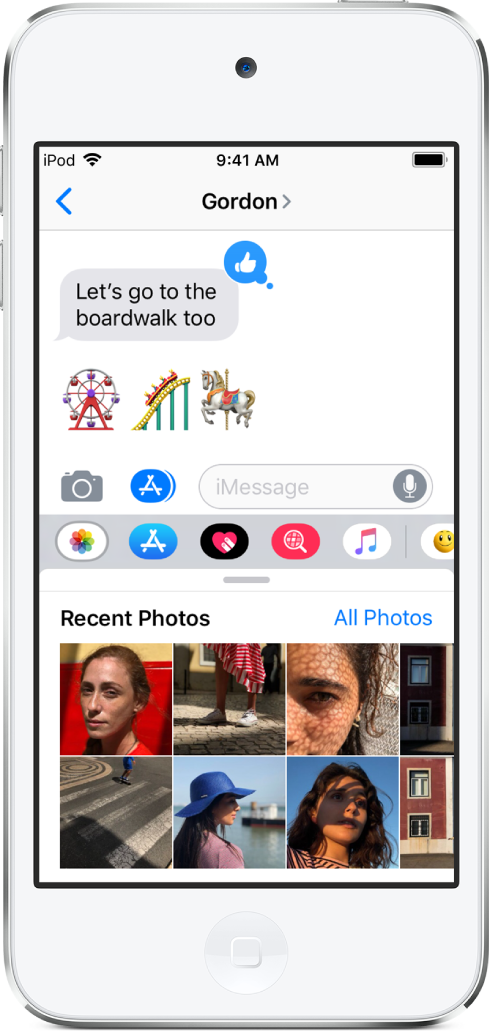
Tryck på
 om du vill skicka ditt meddelande, eller avbryt genom att trycka på
om du vill skicka ditt meddelande, eller avbryt genom att trycka på  .
.
Redigera eller märka en bild
Du kan redigera eller märka en bild för att skicka den i en konversation i Meddelanden.
Tryck på
 i applådan och välj en bild.
i applådan och välj en bild.Tryck på bilden i meddelandebubblan och gör sedan något av följande:
Tryck på Märkning, använd märkningsverktygen till att rita på bilden och tryck sedan på Spara.
Tryck på Ändra, använd bildredigeringsverktygen till att redigera bilden och tryck sedan på Klar.
Tryck på Klar, lägg till ett meddelande och tryck sedan på
 för att skicka bilden eller tryck på
för att skicka bilden eller tryck på  för att radera bilden från meddelandebubblan.
för att radera bilden från meddelandebubblan.
Lägga till kameraeffekter i en bild eller video
När du tar en bild eller spelar in video i en konversation i Meddelanden på iPod touch (sjunde generationen) kan du lägga till kameraeffekter som filter, märken, etiketter och former.
Tryck på
 och välj sedan ett kameraläge som Bild eller Video.
och välj sedan ett kameraläge som Bild eller Video.Tryck på
 och gör sedan något av följande:
och gör sedan något av följande:Tryck på
 , välj ett filter som du vill använda och tryck sedan på
, välj ett filter som du vill använda och tryck sedan på  för att stänga filterfönstret.
för att stänga filterfönstret.Tryck på
 för att lägga till en textetikett och tryck sedan på
för att lägga till en textetikett och tryck sedan på  för att stänga textfönstret.
för att stänga textfönstret.Tryck på
 för att lägga till en form och tryck sedan på
för att lägga till en form och tryck sedan på  för att stänga formfönstret.
för att stänga formfönstret.Om du har märken kan du trycka på dem för att lägga till dem på din bild.
Tryck på
 om du vill ta en bild eller
om du vill ta en bild eller  om du vill spela in video.
om du vill spela in video.Tryck på Klar för att lägga till bilden i meddelandebubblan, där du kan lägga till ett meddelande, eller tryck på
 för att skicka endast bilden direkt.
för att skicka endast bilden direkt.
Skicka ett ljudmeddelande
Om du vill spela in ett ljudmeddelande håller du på
 i en konversation.
i en konversation.Tryck på
 om du vill lyssna på meddelandet innan du skickar det.
om du vill lyssna på meddelandet innan du skickar det.Tryck på
 om du vill skicka ditt meddelande, eller avbryt genom att trycka på
om du vill skicka ditt meddelande, eller avbryt genom att trycka på  .
.
Obs! För att spara utrymme raderar iPod touch ljudmeddelanden automatiskt två minuter efter att du har lyssnat på dem (om du inte trycker på Behåll). Om du vill att de alltid ska behållas öppnar du Inställningar ![]() > Meddelanden > Förfaller (nedanför Ljudmeddelanden) och trycker på Aldrig.
> Meddelanden > Förfaller (nedanför Ljudmeddelanden) och trycker på Aldrig.
Lyssna eller svara på ett ljudmeddelande
Håll iPod touch mot örat om du vill spela upp inkommande ljudmeddelanden.
Håll den mot örat igen för att svara.
Om du vill slå på eller stänga av den här funktionen öppnar du Inställningar ![]() > Meddelanden och trycker på Håll upp för att lyssna.
> Meddelanden och trycker på Håll upp för att lyssna.
Dela, spara, skriv ut, kopiera eller radera ett meddelande eller en bilaga
Gör något av följande med bilagor i en konversation:
Dela, spara eller skriv ut en bilaga: Tryck på bilagan och sedan på
 .
.Kopiera en bilaga: Håll fingret på bilagan och tryck sedan på Kopiera.
Dela objekt från en annan app: Tryck på Dela eller på
 i den andra appen och sedan på Meddelande.
i den andra appen och sedan på Meddelande.Vidarebefordra ett meddelande eller en bilaga: Håll fingret på ett meddelande eller en bilaga, tryck på Mer, välj ytterligare objekt om så önskas och tryck sedan på
 .
.Radera ett meddelande eller en bilaga: Håll på ett meddelande eller en bilaga, tryck på Mer, välj ytterligare objekt om så önskas och tryck sedan på
 .
.
Obs! Bilagor du skickar med iMessage (till exempel bilder och videor) kan överföras till Apple och krypteras så att ingen utom avsändaren och mottagaren får tillgång till dem. Din enhet kan automatiskt överföra bilagor till Apple medan du skriver ett iMessage-meddelande så att prestanda förbättras. Om ditt meddelande inte skickas tas bilagorna bort från servern efter flera dagar.